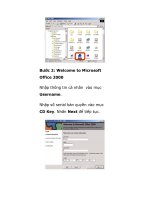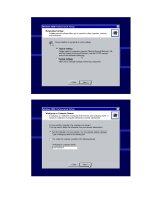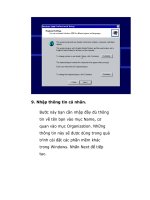Quá trình hình thành nguyên tắc phân vùng trong ổ đĩa và nguyên nhân phân vùng theo dinh dạng NTFS p2 ppt
Bạn đang xem bản rút gọn của tài liệu. Xem và tải ngay bản đầy đủ của tài liệu tại đây (307.86 KB, 5 trang )
quyền sản phẩm, nhấn F8 để đồng ý
và tiếp tục cài đặt.
4. Chọn phân vùng để cài đặt HĐH
4.1 Trường hợp ổ cứng chưa có
phân vùng.
Nếu ổ cứng chưa có phân vùng, thì
bạn cần phải phân vùng ổ cứng, định
dạng. Tuy nhiên với bộ cài đặt
Windows 2000 bạn chỉ có thể định
dạng cho một phân vùng duy nhất
mà hệ điều hành sẽ cài lên trên nó,
các phân vùng khác sẽ định dạng sau
khi bạn cài Windows hoàn tất và tiến
hành định dạng các phân vùng đó
bằng Windows Explorer.
Tạo một phân vùng:
Dùng các phím mũi tên chọn vùng ổ
cứng chưa có phân vùng
(Unpartitioned Space).
Nhấn phím C để tạo mới một phân
vùng.
Tùy vào dung lượng ổ, nhu cầu sử
dụng bạn có tạo nhiều phân vùng ổ
cứng trên một ổ đĩa.
Trong cửa sổ tạo mới, nhập một dung
lượng cho phân vùng và nhấn Enter
để tiến hành tạo mới phân vùng.
Lặp lại các thao tác đến khi tạo hết
vùng không gian trống trên ổ cứng
thành các phân vùng, các phân vùng
phụ sẽ được định dạng khi cài xong
Windows.
Xóa một phân vùng:
Trong trường hợp tạo sai, hoặc thấy
không hợp lý, hoặc muốn xóa hẵn
một phân vùng của ổ cứng đã có dữ
liệu. Bạn có thể xóa phân vùng đó.
Nhấn phím D để xóa phân vùng, nhấn
tiếp L và Enter để xác nhận trong các
màn hình cảnh báo.
Lưu ý! Xóa phân vùng sẽ làm mất
hoàn toàn dữ liệu của bạn trên phân
vùng đó. Vì vậy khuyên bạn nên cân
nhắc kỹ trước khi thực hiện thao tác
này.
4.2 Trường hợp ổ cứng đã có phân
vùng.
Chọn một phân vùng để cài Windows
2000, nhấn Enter.
Nếu ổ phân vùng đã được định dạng
thì quá trình cài đặt sẽ tiếp tục với
việc copy dữ liệu (xem bước 5 bên
dưới)
Nếu phần vùng chưa được định dạng
thì sẽ tiếp tục với bước định dạng cho
phân vùng đó.
Khi đó xuất hiện màn hình hỏi bạn
chọn một bảng FAT để bộ cài đặt định